
- 软件



红手指模拟器破解版是一款非常棒的2020年最新推出的免费版的安卓手游模拟器工具。这款模拟器可以帮助玩家们进行畅爽玩手游 大屏视角更刺激,让玩家们极速多开轻松管理并且键鼠操控完美体验,喜欢的玩家们赶快来下载进行体验吧!
电脑畅爽玩手游 大屏视角更刺激
电脑玩手游秒杀手机党 端游视觉打出极限操作
极速多开轻松管理 键鼠操控完美体验
极速多开模拟器 使用键鼠操控 轻松管理N款手游
卓越性能流畅运行 全面兼容更尽兴
卓越性能完美兼容各类软硬件 流畅运行绝大部分主流手游

红手指模拟器开启VT教程
开启VT需要进入电脑BIOS系统,大部分电脑可以通过按Del键进入BIOS系统,某些品牌电脑则是F2键或者F10键。不同品牌电脑进入BIOS系统会有不同的设置方式,下面我来教大家“红手指模拟器开启VT教程:
一、确认自己的电脑是否支持开启VT
在百度上搜索“CPU-V”,下载完成直接打开。我们就可以看到程序在自动运行检测了,其中64或者32指的是系统位数的意思。
下面出现2个红色的“X”,代表你的电脑不支持VT;出现1个红色的“X”,代表你的电脑支持VT,但你还未开启;出现2个绿色的“√”,代表你已成功开启VT。
二、进入电脑BIOS系统
在电脑开机,但还没有进入windows系统之前,狂按Del键进入电脑BIOS系统,不同品牌的电脑进入BIOS系统的按键是不同的,具体可以看下方给出的BIOS系统表格:
三、电脑BIOS系统开启VT
电脑BIOS系统的设置靠键盘上:“←”,“→”,“↑”,“↓”切换选项,按“Enter”选中:
1、在BIOS系统找到Advanced(高级菜单)
2、进入CPU Configuration(处理器设置)
3、将 Intel Virtualization Technology(Intel虚拟化技术),把它改为Enabled(启用)
4、按 F10 保存设置
5、按 ESC 退出 BIOS 设置
四、特别强调:
不同主板显示的BIOS界面不一样,部分用户可能按照教程找不到“Intel(R) Virtualization Technology”选项,那么可以前往不同的顶部菜单栏根据关键词“Virtual”、“Virtualization”、“VT-X”、“SVM”、“虚拟化技术“,来找到VT设置。
BIOS(1): 进入【Advanced BIOS Features】选项,按下回车选择【Virtual Technology】,如果选项不是Enabled按下回车,修改为Enabled,按下 F10 ,选择 Yes,保存退出。
BIOS(2): 进入【 Configuration】选项,选择【Intel Virtual Technology】按下回车,如果选项不是Enabled按下回车,修改为Enabled,按下 F10 ,选择 Yes,保存退出。
1.修复已知模拟器问题
2.优化模拟器界面中文
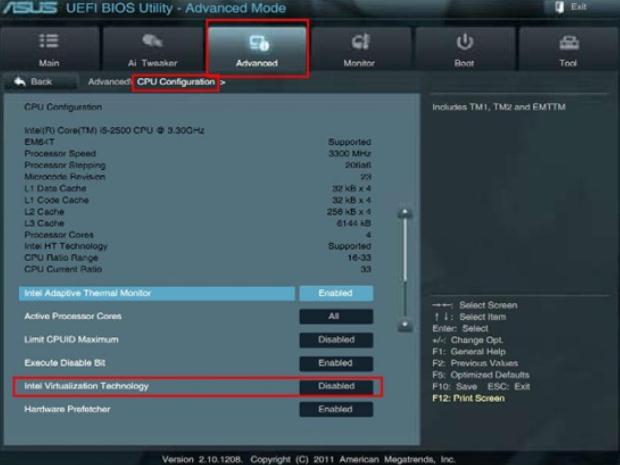

pc模拟器哪个好?手机玩pc游戏的模拟器,pc模拟器是专为手机用户提供的可以让你在手机上也能体验pc游戏快感的模拟器。使用pc模拟器让你在手机上也能感受到端游的畅快激情,那么问题来了,pc模拟器哪个好呢?毕竟网上

红手指云手机你的另一台虚拟手机!智能托管的手游神器,7*24小时锁屏升级,让游戏24小时离线运行,点亮你的游戏王之路!云手机自带防封处理,免root畅享优质辅助应用!免ROOT,锁屏托管,省钱更省力.24小时在线,省电省流量,效

红手指手游挂机平台新版上线,支持各类火爆的手游离线托管,还可自由上传、随意下载各种资源。云手机自带防封处理,免root畅享优质辅助应用,是您的私人专属游戏机。小编在这里收集整理了红手指手游挂机助手、红手指

现在有很多小伙伴都喜欢在电脑上玩手游了,这个时候就少不了安卓模拟器了。但是有的安卓模拟器并不具备多开功能,如何才能在电脑上多开安卓应用呢?这里小编就为大家带来几款强大而好用的安卓多开器,这些安卓多开模
 MXUI模拟器v1.3.1 免费版模拟游戏 / 1.31G
MXUI模拟器v1.3.1 免费版模拟游戏 / 1.31G
 YUZU任天堂NS模拟器v2020 最新版模拟游戏 / 67.1M
YUZU任天堂NS模拟器v2020 最新版模拟游戏 / 67.1M
 nogba模拟器附金手指V2.8a 汉化免费版模拟游戏 / 155KB
nogba模拟器附金手指V2.8a 汉化免费版模拟游戏 / 155KB
 任天堂红白机模拟器v1.0.0 电脑中文版模拟游戏 / 2.5M
任天堂红白机模拟器v1.0.0 电脑中文版模拟游戏 / 2.5M
 Higan(sfc超精准模拟器)v1.0.7 中文版模拟游戏 / 1.7M
Higan(sfc超精准模拟器)v1.0.7 中文版模拟游戏 / 1.7M
 ZSNES(SFC模拟器)v1.51 中文版模拟游戏 / 873KB
ZSNES(SFC模拟器)v1.51 中文版模拟游戏 / 873KB
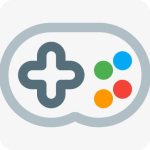 epsxe模拟器中文版下载v2.0.5 汉化版模拟游戏 / 2.5M
epsxe模拟器中文版下载v2.0.5 汉化版模拟游戏 / 2.5M
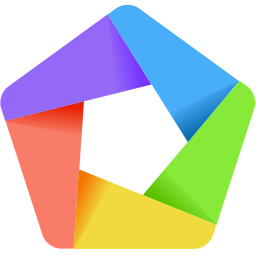 逍遥模拟器免安装版v7.2.7 去广告版模拟游戏 / 253.1M
逍遥模拟器免安装版v7.2.7 去广告版模拟游戏 / 253.1M
 MD模拟器GENS中文版v2.14 汉化版模拟游戏 / 907KB
MD模拟器GENS中文版v2.14 汉化版模拟游戏 / 907KB
 Snesgt(SFC模拟器)v0.218 中文版模拟游戏 / 351KB
Snesgt(SFC模拟器)v0.218 中文版模拟游戏 / 351KB
 MXUI模拟器v1.3.1 免费版模拟游戏 / 1.31G
MXUI模拟器v1.3.1 免费版模拟游戏 / 1.31G
 YUZU任天堂NS模拟器v2020 最新版模拟游戏 / 67.1M
YUZU任天堂NS模拟器v2020 最新版模拟游戏 / 67.1M
 任天堂红白机模拟器v1.0.0 电脑中文版模拟游戏 / 2.5M
任天堂红白机模拟器v1.0.0 电脑中文版模拟游戏 / 2.5M
 nogba模拟器附金手指V2.8a 汉化免费版模拟游戏 / 155KB
nogba模拟器附金手指V2.8a 汉化免费版模拟游戏 / 155KB
 Higan(sfc超精准模拟器)v1.0.7 中文版模拟游戏 / 1.7M
Higan(sfc超精准模拟器)v1.0.7 中文版模拟游戏 / 1.7M
 凤凰phoenixrc模拟器(航模8合1模拟器)v5.0 汉化版模拟游戏 / 1.07G
凤凰phoenixrc模拟器(航模8合1模拟器)v5.0 汉化版模拟游戏 / 1.07G
 ZSNES(SFC模拟器)v1.51 中文版模拟游戏 / 873KB
ZSNES(SFC模拟器)v1.51 中文版模拟游戏 / 873KB
 MD模拟器GENS中文版v2.14 汉化版模拟游戏 / 907KB
MD模拟器GENS中文版v2.14 汉化版模拟游戏 / 907KB
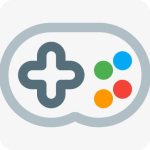 epsxe模拟器中文版下载v2.0.5 汉化版模拟游戏 / 2.5M
epsxe模拟器中文版下载v2.0.5 汉化版模拟游戏 / 2.5M
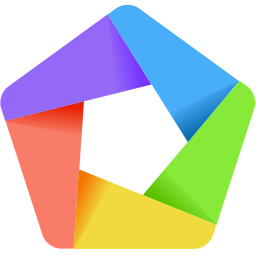 逍遥模拟器免安装版v7.2.7 去广告版模拟游戏 / 253.1M
逍遥模拟器免安装版v7.2.7 去广告版模拟游戏 / 253.1M